两台电脑如何直接连接 两台电脑怎么连接一起
更新时间:2023-04-01 15:42:19作者:xiaoliu
有些用户会配备两台电脑来操作,为了方便电脑间文件的传输同时进行,就想要设置两台电脑连接一起,通过一根网线直接相连,并通过简单地设置两台电脑的IP地址,这两台电脑就可以互相通信,那么两台电脑如何直接连接呢?接下来小编就来告诉大家两台电脑直接连接设置方法。
具体方法:
1、用网线将两台电脑直接相连,并且两台电脑连接指示灯均亮起即可。

2、任选一台电脑,点击右下角的“网络图标”,点击“网络和共享中心”。
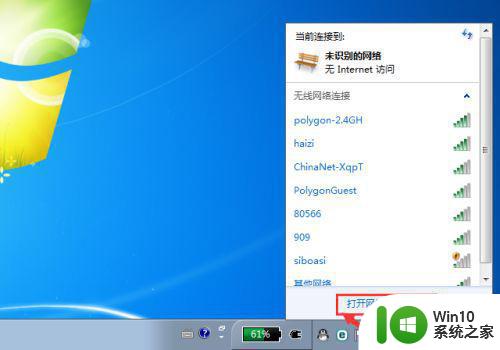
3、点击本地连接,打开本地连接状态对话框。
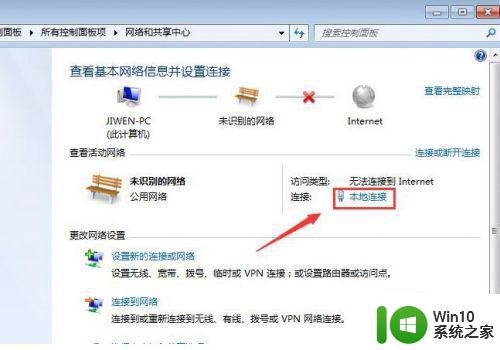
4、在本地连接对话框中点击“属性”按钮→选择“Internet 协议版本4(TCP/IPv4)”→点击“属性”
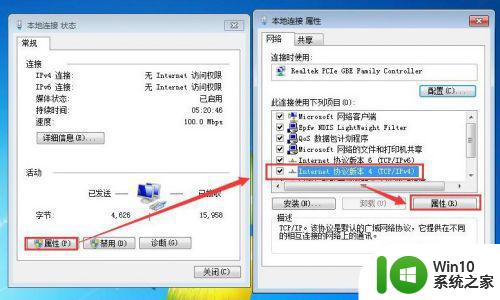
5、在Internet 协议版本4(TCP/IPv4)属性对话框中,选择“使用下面的IP地址”,并填入IP地址:192.168.1.199(其中199可在1-254中任选)→自动生成子掩码→记得点击“确定”保存设置。
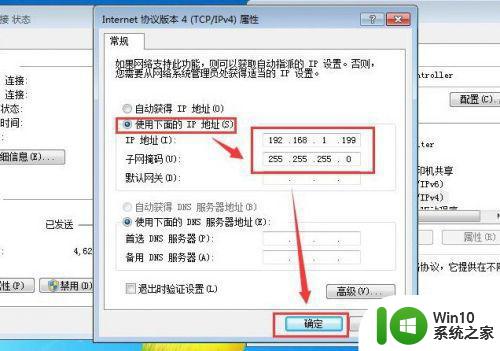
6、另外一台电脑设置请参照2-5步骤进行设置,IP请设置为:192.168.1.198。
(注:两台电脑的IP地址不能相同)
设置完成之后,两台电脑就可以进行通讯了。
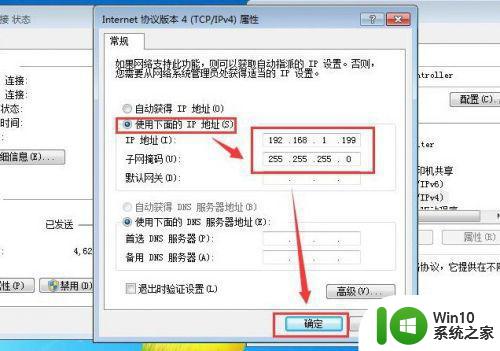
上述就是关于两台电脑直接连接设置方法了,还有不清楚的用户就可以参考一下小编的步骤进行操作,希望能够对大家有所帮助。
两台电脑如何直接连接 两台电脑怎么连接一起相关教程
- 两台电脑连接一台打印机怎么连接 一台打印机如何同时连接两台电脑
- 两台电脑用一台打印机 一台打印机如何同时连接两台电脑
- 两台电脑如何连接一台打印机 如何通过局域网连接两台电脑到一台共享打印机
- 一根网线连接两台电脑的方法 如何通过一根网线连接两台电脑
- 怎样用一根网线连接两台电脑实现网络共享 怎样通过网线连接两台电脑实现文件共享
- 一台电脑怎么用两个显示器 一台电脑如何接两个显示器
- 两台电脑怎么用网线连接局域网 两台电脑用网线连接局域网的步骤
- 两台电脑如何通过局域网直接传输文件 使用网络传输协议在两台电脑间实现直接文件传输
- 怎样给台式电脑连接wifi 台式电脑如何连接无线网络
- 台式电脑连接wifi教程 台式电脑如何连接无线网络
- 台式电脑怎么连接无线网络 怎么在台式电脑上连接wifi
- 两台电脑网线直连共享文件的方法 两台电脑直连如何传输文件
- U盘装机提示Error 15:File Not Found怎么解决 U盘装机Error 15怎么解决
- 无线网络手机能连上电脑连不上怎么办 无线网络手机连接电脑失败怎么解决
- 酷我音乐电脑版怎么取消边听歌变缓存 酷我音乐电脑版取消边听歌功能步骤
- 设置电脑ip提示出现了一个意外怎么解决 电脑IP设置出现意外怎么办
电脑教程推荐
- 1 w8系统运行程序提示msg:xxxx.exe–无法找到入口的解决方法 w8系统无法找到入口程序解决方法
- 2 雷电模拟器游戏中心打不开一直加载中怎么解决 雷电模拟器游戏中心无法打开怎么办
- 3 如何使用disk genius调整分区大小c盘 Disk Genius如何调整C盘分区大小
- 4 清除xp系统操作记录保护隐私安全的方法 如何清除Windows XP系统中的操作记录以保护隐私安全
- 5 u盘需要提供管理员权限才能复制到文件夹怎么办 u盘复制文件夹需要管理员权限
- 6 华硕P8H61-M PLUS主板bios设置u盘启动的步骤图解 华硕P8H61-M PLUS主板bios设置u盘启动方法步骤图解
- 7 无法打开这个应用请与你的系统管理员联系怎么办 应用打不开怎么处理
- 8 华擎主板设置bios的方法 华擎主板bios设置教程
- 9 笔记本无法正常启动您的电脑oxc0000001修复方法 笔记本电脑启动错误oxc0000001解决方法
- 10 U盘盘符不显示时打开U盘的技巧 U盘插入电脑后没反应怎么办
win10系统推荐
- 1 宏碁笔记本ghost win10 64位官方免激活版v2023.04
- 2 雨林木风ghost win10 64位镜像快速版v2023.04
- 3 深度技术ghost win10 64位旗舰免激活版v2023.03
- 4 系统之家ghost win10 64位稳定正式版v2023.03
- 5 深度技术ghost win10 64位专业破解版v2023.03
- 6 电脑公司win10官方免激活版64位v2023.03
- 7 电脑公司ghost win10 64位正式优化版v2023.03
- 8 华硕笔记本ghost win10 32位家庭版正版v2023.03
- 9 雨林木风ghost win10 64位旗舰安全版下载v2023.03
- 10 深度技术ghost win10 64位稳定极速版v2023.03